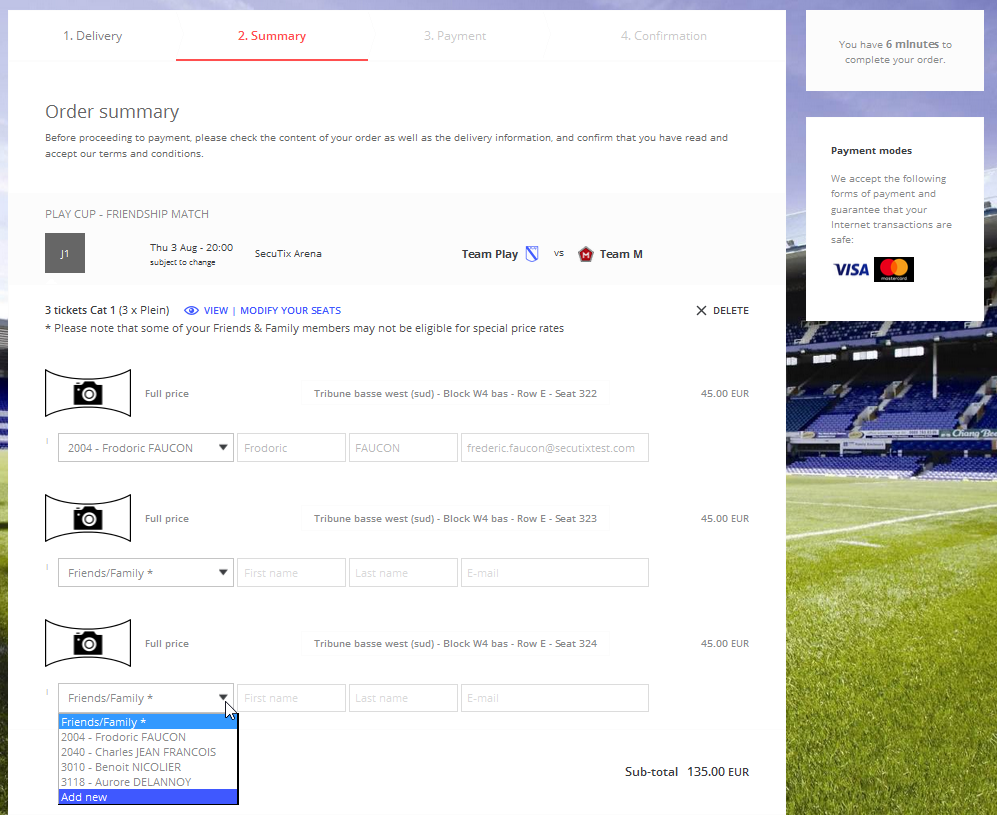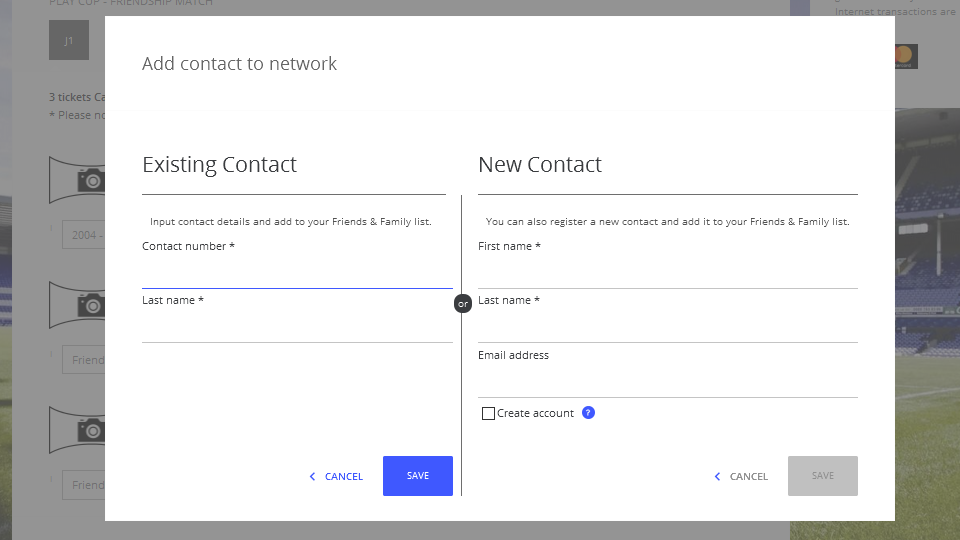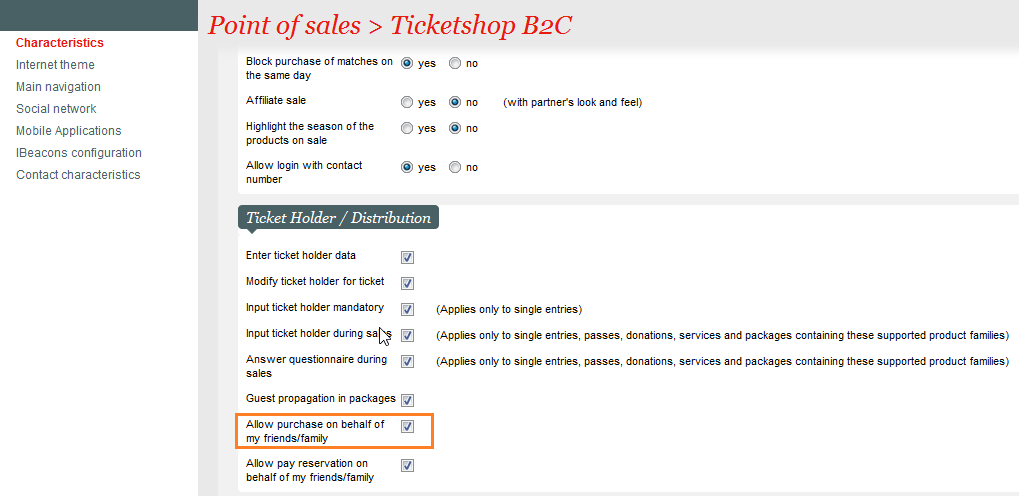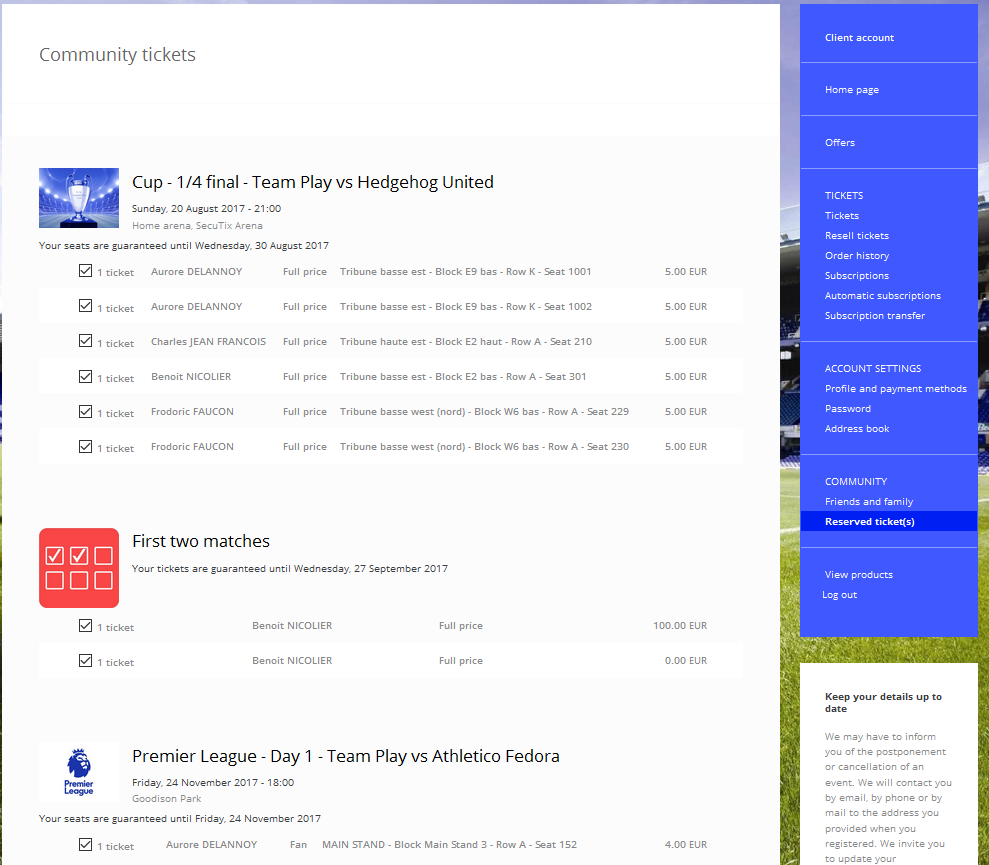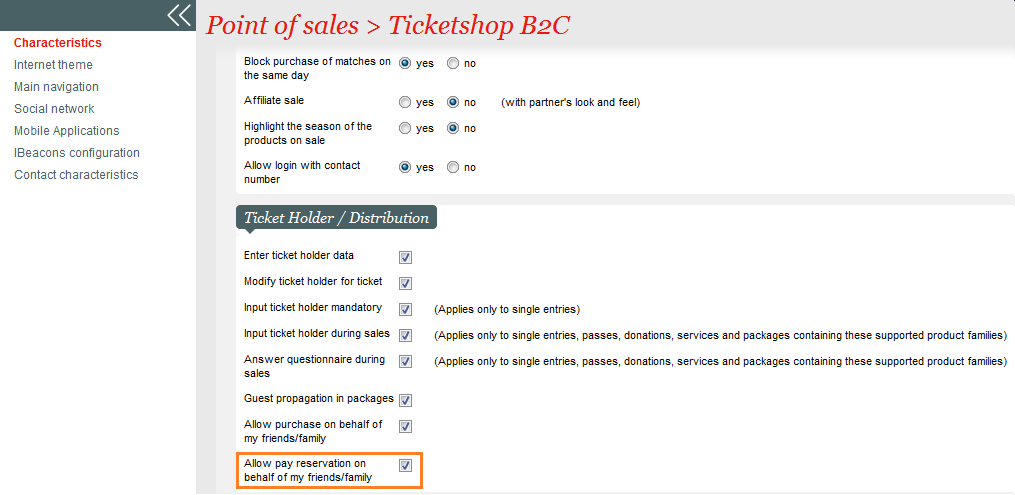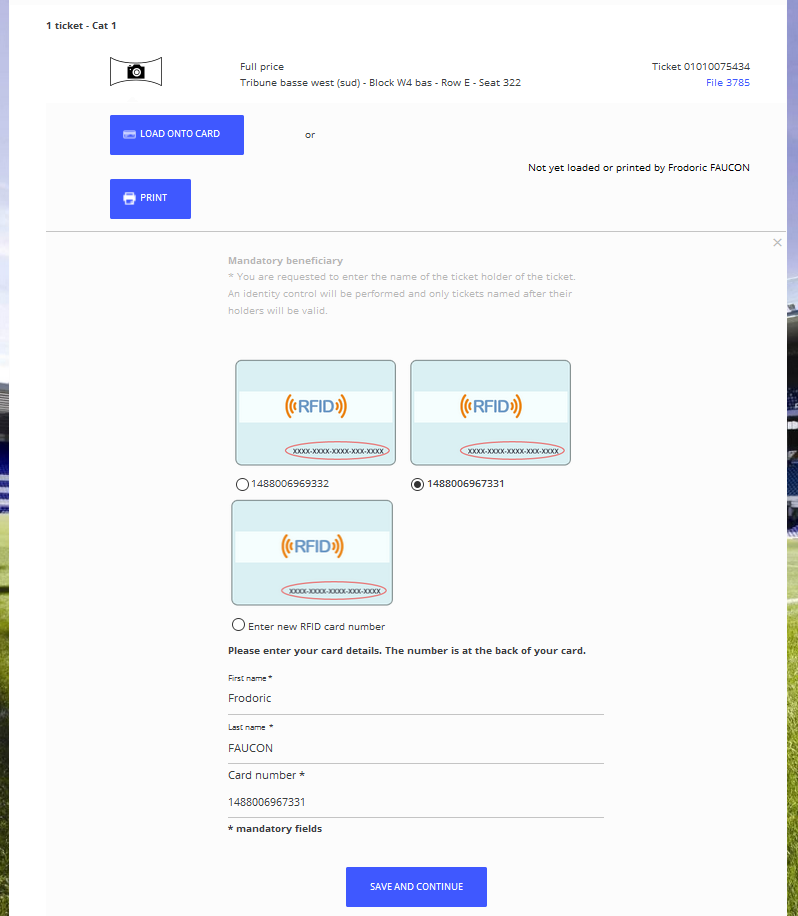Depuis Piz Bernina V1, il est possible de définir des liens entre les contacts sur le ticketshop grâce a l'entrée "Amis et famille" en ajoutant ou
Piz Bernina V2 ouvre les fonctionnalités relatives à ces contacts liés en permettant :
- de distinguer les membres "enfants" des membres "parents" de sa communauté
- d'acheter des billets au nom des membres de sa communauté tout en prenant compte les paramètre d'avantage
- de voir ses propres réservations et les réservations effectées par les membres "enfants" de sa communauté
- de finaliser le paiement des réservations effectulées par les membres de sa communauté tout en prenant compte les paramètre d'avantage
- d'automatiquement charger les tickets sur les RFID des contacts culturels
Familles de produits impactées
Ces fonctionalités couvrent actuellement les familles de produits suivantes:
- Évènement
- Compétition
- Adhésion
- Abonnement
- Package
Acheter des tickets au nom des membres de sa communauté
Cette fonctionalité améliore le processus d'achat sur le ticketshop car elle permet d'ajouter des contacts membres de sa communauté avant de procéder au paiement.
Comment utiliser cette nouvelle fonctionalité?
L'achat au nom des membres de sa communauté ne se fait que dans un sens: un utilisateur "parent" peut acheter pour ses membres "enfants".
Dès lors, uniquement les membres de sa communauté étant définis comme des "enfants" sont repris dans la liste.
Lorsque l'utilisateur souhaite définir un contact qui ne fait pas encore parti de sa communauté, les cas de figure suivants sont possibles :
- L'utilisateur souhaite définir un contact existant (le contact existe déjà dans la base de données)
- L'utilisateur clique sur le bouton "Add new"
- Il renseigne le numéro du contact et son nom de famille. Ces deux valeurs sont obligatoires.
- L'utilisateur souhaite définir un nouveau contact (le contact n'existe pas dans la base de données) qui sera alors ajouté automatiquement à sa communauté
- L'utilisateur clique sur le bouton "Add new"
- Il définit le prénom et nom de famille qui sont obligatoires. L'option "Create account" est affichée dans le cas où l'utilisateur souhaite créer un compte internet à ce nouveau membre.
- Les liens entre les contacts étant directionnels, l'utilisateur est le "parent" du contact qu'il vient de créer et le contact créé est "l'enfant" de l'utilisateur.
Comment activer cette nouvelle fonctionalité?
L'activation se fait au niveau de l'onglet paramètre du point de vente.
Finaliser le paiement des réservations efféctuées par les membres de sa communauté
Un nouvel écran de l'espace personnel du ticketshop permet à l'utilisateur "parent" de voir ses tickets réservés ainsi que les tickets réservés par les membres "enfants" de sa communauté.
L'utilisateur peut alors sélectionner les réservations qu'il souhaite finaliser.
Comment utiliser cette nouvelle fonctionalité?
L'utilisateur se rend à l'écran "Reserved ticket(s)" du ticketshop où est repris toutes ses réservations et toutes les réservations efféctuées par ses membres "enfants".
En sélectionnant les réservations qu'il souhaite finaliser, les tickets sont ajoutés au panier. L'utilisateur définit le mode de livraison, vérifie le résumé du panier et effectue le paiement.
Les contacts qui ont créé ces réservations retrouvent leur ticket dans leur espace personnel du ticketshop.
Comment activer cette nouvelle fonctionalité?
L'activation se fait au niveau de l'onglet paramètre du point de vente.
Charger les tickets sur les RFID des contacts culturels sans devoir entrer le numéro de carte
Une fois le paiement des tickets au nom des membres de sa communauté effectué, si la méthode de livraison est définie à "Load on RFID card", le contact culturel du ticket peut rapidement charger le ticket sur sa carte RFID.
Le processus à suivre pour charger la carte est le suivant:
- Le contact culturel retrouve le ticket dans ses dossiers ou directement dans sa liste de ticket
- Il clique sur le bouton "Load onto card".
- Dans le cas où le contact a plusieurs cartes RFID, l'utilisateur sélectionne la carte sur laquelle le billet sera chargé. L'utilisateur peut également ajouter une nouvelle carte.
- Dans le cas où une carte RFID est liée au contact culturel, le système lie directement le ticket à la carte.
Paramètres d'avantage pour les achats au nom des membres de sa communauté
Dans le cas spécifique de tickets liés à un avantage, des contrôles ont été mis en place afin de vérifier que les contacts culturels ont le droit d'acheter ces tickets.
Ce contrôle s'effectue dans la page de résumé du panier et enlève les contacts qui n'ont pas droit à l'avantage de la liste des contacts culturels possibles.